wps文档字体固定不变的教程
时间:2023-02-02 10:07:57作者:极光下载站人气:185
当用户在wps软件中编辑文档文件时,需要整理好文档的文字内容,接着就可以根据自己的需求来设置格式和排版布局,给用户带来了许多的便利,用户直接找到相应的功能来设置即可,总之在wps软件中有着强大且实用的功能,能够协助用户顺利将文档编辑工作完成,最近小编看到有用户问到了wps文档的字体如何固定不变得的问题,这个问题的解决方法是很简单的,直接打开软件的选项窗口,接着在常规与保存选项中勾选将字体嵌入文件选项就可以解决了,相信有许多用户都很好奇问题的操作方法,那么接下来就让小编来向大家介绍一下设置wps文档字体固定不变的方法步骤吧,希望用户在看了小编的教程后可以解决好这个问题。
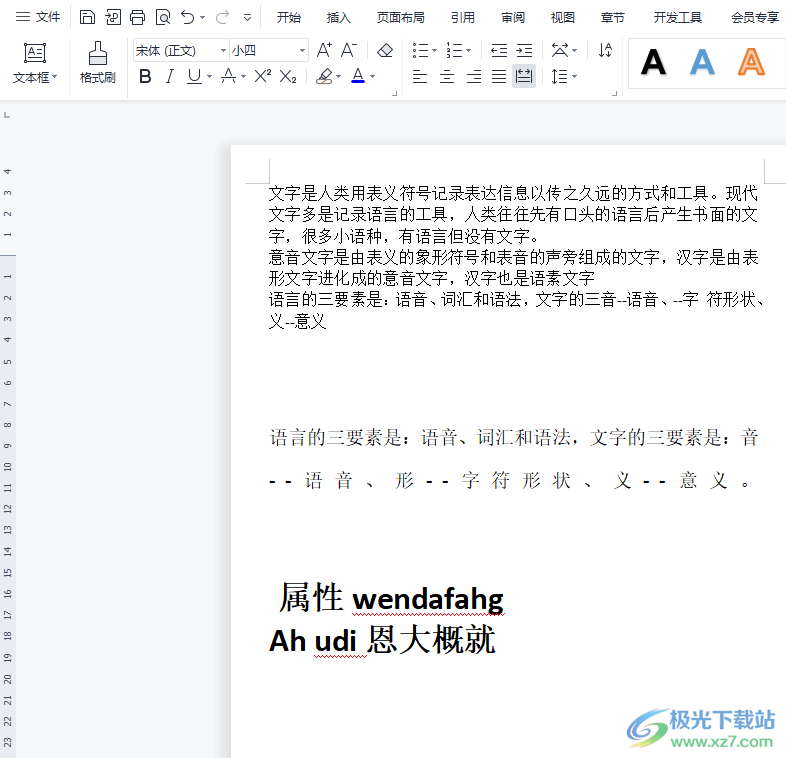
方法步骤
1.用户在wps软件中打开文档文件,并来到编辑页面上来进行设置
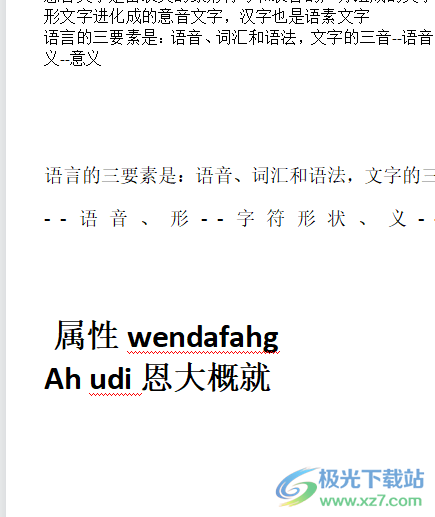
2.在页面左上角处点击文件选项旁的三横图标,将会拓展出相关的选项卡,用户直接选择选项功能
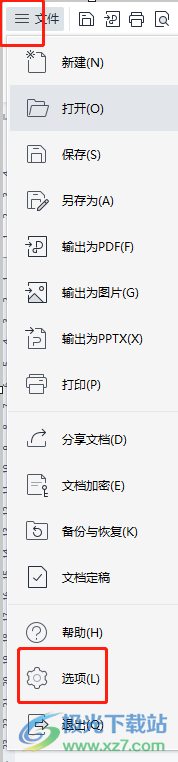
3.这时打开了选项窗口,用户需要将选项卡切换到常规与保存选项上
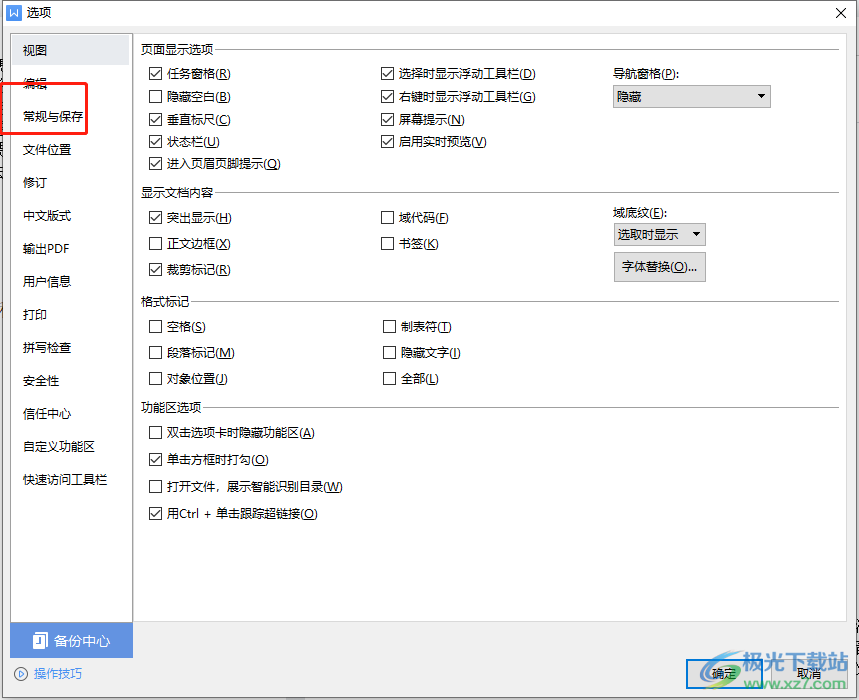
4.将会在右侧页面中显示出相关的功能选项,用户找到保存板块并勾选其中的将字体嵌入文件选项,最后再按下确定按钮即可解决
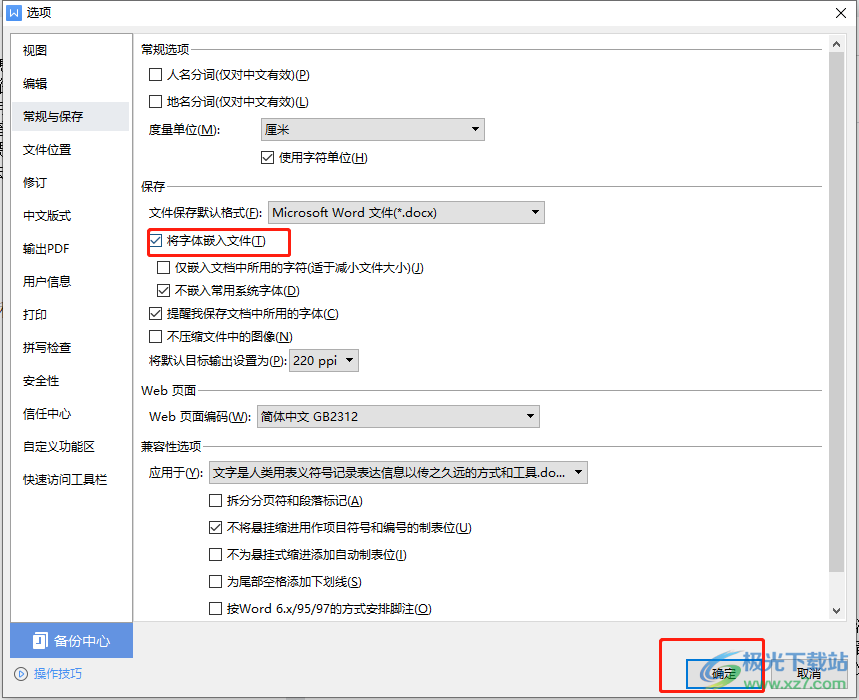
5.设置好后用户回到编辑页面上来选中文字段落,可以更改自己需要的字体

6.在菜单栏中点击开始选项, 并在弹出来的选项卡中直接选择字体选项旁的下拉箭头并选择所需字体即可
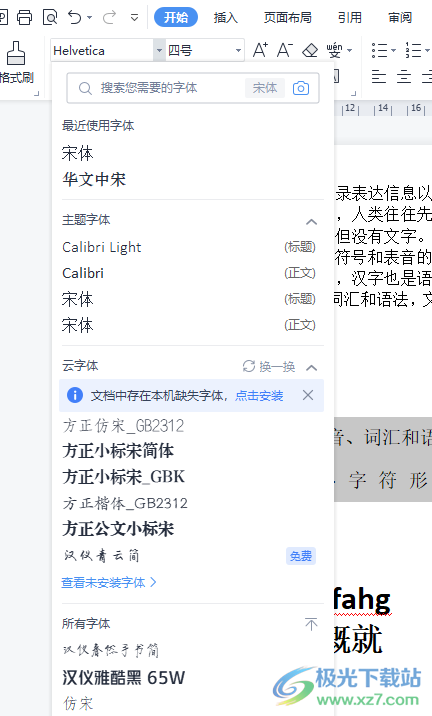
一直以来是wps软件都是很受用户欢迎的,给用户带来的好处是不容忽视的,当用户在wps软件中编辑文档文件时,就可以根据自己的需求设置字体固定不变,需要打开软件的选项窗口,并在常规与保存选项卡中勾选将字体保存到文件选项即可设置成功,所以有需要的用户快来看看小编的教程吧。
相关推荐
相关下载
热门阅览
- 1百度网盘分享密码暴力破解方法,怎么破解百度网盘加密链接
- 2keyshot6破解安装步骤-keyshot6破解安装教程
- 3apktool手机版使用教程-apktool使用方法
- 4mac版steam怎么设置中文 steam mac版设置中文教程
- 5抖音推荐怎么设置页面?抖音推荐界面重新设置教程
- 6电脑怎么开启VT 如何开启VT的详细教程!
- 7掌上英雄联盟怎么注销账号?掌上英雄联盟怎么退出登录
- 8rar文件怎么打开?如何打开rar格式文件
- 9掌上wegame怎么查别人战绩?掌上wegame怎么看别人英雄联盟战绩
- 10qq邮箱格式怎么写?qq邮箱格式是什么样的以及注册英文邮箱的方法
- 11怎么安装会声会影x7?会声会影x7安装教程
- 12Word文档中轻松实现两行对齐?word文档两行文字怎么对齐?
网友评论